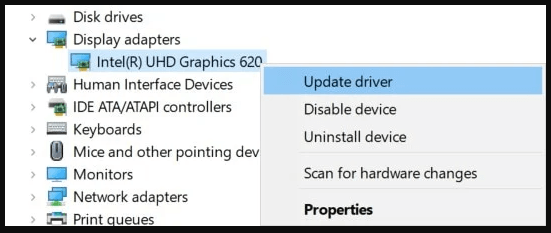Многие игроки Windows сообщают о проблеме DXGI ERROR DEVICE HUNG. Эта ошибка часто приводит к сбою игр некоторых игроков либо сразу, либо в середине игры. По данным Microsoft, ошибка DXGI ERROR DEVICE HUNG вызвана проблемой с передачей команд между системным оборудованием и видеоиграми. Когда пораженные игры для Windows продолжают падать, эта ошибка вызывает проблемы. Однако эти потенциальные средства помогли игрокам исправить ошибку 0x887A0006.
Запустите игру с правами администратора
Запускайте игры с администратор привилегии, чтобы обеспечить им полный доступ к системе при сбое с ошибкой 0x887A0006. Игру можно настроить на постоянную работу с правами администратора или запустить ее с такими правами на временной основе. Вы можете настроить затронутую игру для запуска от имени администратора, выполнив следующие действия:
Шаг 1: Найдите ярлык игры на рабочем столе.
Шаг 2: Щелкните Свойства в контекстном меню файла ярлыка.
Шаг 3: Выберите вкладку «Совместимость» в окне свойств.
Шаг 4:Чтобы предоставить игре более высокие привилегии, выберите «Запустить эту игру от имени администратора».
Шаг 5: Нажмите кнопку «Применить», чтобы сохранить настройки.
Затем попробуйте сыграть в игру, чтобы определить, имеет ли это исправление какой-либо эффект.
Читайте также: Как исправить код ошибки фотографий 0x887a0005 в Windows 11
Активируйте режим отладки в панели управления NVIDIA
Выбор режима отладки в NVIDIA Известно, что панель управления решает проблему 0x887A0006 для некоторых геймеров. Если на вашем компьютере установлена видеокарта NVIDIA, вы можете выбрать следующий параметр для режима отладки:
Шаг 1: Выберите Панель управления NVIDIA, щелкнув правой кнопкой мыши на рабочем столе.
Шаг 2: Нажмите кнопку Справка.
Шаг 3: В меню выберите Режим отладки.
Всякий раз, когда игра затронута, исправьте файлы
Возможно, иногда причиной проблемы 0x887A0006 являются поврежденные игровые файлы. Игрокам рекомендуется проверить уязвимые игры в своих игровых клиентах. Варианты проверки (восстановления) игр доступны в Epic Games, Steam, Origin и Battle.net. Вы можете использовать программы запуска Epic Game и Steam, чтобы таким образом подтверждать затронутые игры.
Шаг 1: Запустите окно Steam.
Шаг 2: Выберите вкладку «Библиотека» в Steam, чтобы просмотреть свои игры.
Шаг 3: Чтобы проверить файлы игры, щелкните ее правой кнопкой мыши и выберите «Свойства».
Шаг 4: Чтобы получить доступ к дополнительным параметрам, выберите вкладку «Локальные файлы».
Шаг 5: выберите параметр «Проверить целостность файлов игры» в Steam.
Читайте также: Как исправить ошибку «Что-то случилось» в Windows 10
Никогда не разгоняйте свой компьютер
Одной из наиболее частых причин ошибки 0x887A0006 является разгон GPU или CPU (центральных процессоров). Вы когда-нибудь использовали программное обеспечение для разгона на своих компьютерах, такое как CPU Tweaker, AMD Ryzan Master или MSI Afterburner? Если это так, рекомендуется отключить (отменить) любой выполненный вами разгон, вернув системные настройки в нормальное состояние с помощью разгон программа, которую вы используете.
Используя метод, описанный для второго разрешения, вы можете отключить разгон графического процессора NVIDIA. Однако на компьютерах с видеокартами AMD такой опции не будет. Это также не поможет пользователям, чьи процессоры были разогнаны.
Читайте также: В настоящее время вы не используете дисплей, подключенный к графическому процессору NVIDIA
Очистить временные и ненужные файлы
Расширенная очистка ПК — это потрясающая утилита для оптимизации ПК, которая помогает вам вернуть потерянное пространство для хранения, чтобы вы могли использовать его для более выгодного использования, удаляя все ненужные элементы с вашего компьютера. Эти характеристики должны убедить вас в необходимости Advanced PC Cleanup.
- Вы можете сканировать, обнаруживать и удалять мусорные файлы с вашего компьютера с помощью специального модуля в программе Advanced PC Cleanup.
- Далее идут временные файлы, которые раньше могли быть необходимы для установки или работы определенного программного обеспечения, но теперь просто занимают место на вашем компьютере.
- В дополнение к уже упомянутым функциям есть еще масса других, таких как защита от вирусов, стирание следов идентификации, исправление поврежденных соединений реестра и многое другое.
Читайте также: Как исправить фатальные системные ошибки в Windows 10?
Последнее слово о том, как исправить ошибку 0x887A0006: DXGI_ERROR_DEVICE_HUNG в Windows 10 и 11
Одно из этих исправлений для Windows 11/10 должно устранить ошибку 0x887A0006 для затронутых игр на вашем ПК, но это не обязательно. Поскольку эта проблема имеет множество основных причин, можно применить и другие решения. Дополнительные потенциальные средства устранения ошибки 0x887A0006 включают в себя отключение игровых оверлеев, отключение синхронизации Steam Cloud, обновление Windows и установку самых последних версий DirectX и Windows.
Пожалуйста, дайте нам знать в комментариях ниже, если у вас есть какие-либо вопросы или рекомендации. Мы будем рады предоставить вам решение. Мы часто публикуем советы, рекомендации и решения распространенных технических проблем. Вы также можете найти нас на Фейсбук, Твиттер, YouTube, Инстаграм, флипборд, а также Пинтерест.
Post Views: 258
Примечание. Следующая статья поможет вам: 9 эффективных способов исправить ошибку DXGI_ERROR_DEVICE_HUNG
Многие пользователи Windows получают DXGI_ERROR_DEVICE_HUNG DirectX обычно возникает ошибка при запуске определенных игр на их ПК.
По словам пользователей, игра вылетает, и после перезапуска игры снова появляется ошибка. Итак, если вы также являетесь свидетелем dxgi_error_device_hung, код ошибки 0x887A0006 тогда есть хороший шанс Неисправность компонента DirectX, связанная с его версией или даже с проблемами, связанными с графическим процессором.
Хорошая новость заключается в том, что есть удобные решения для решения этой проблемы.
Одна из распространенных проблем DirectX, когда пользователи могут видеть всплывающие сообщения, такие как GetDeviceRemovedReason, имеет комплекс проблем. Эти общие проблемы включают,
Эти проблемы способствуют ошибка dxgi устройство зависло сценариев, и в наши дни это более распространено в таких играх, как Battleground, Call of Duty WW II. Проблема сохраняется у пользователей графических процессоров ATI Radeon и NVIDIA GeForce.
Давайте рассмотрим решения один за другим:
Как исправить ошибку «DXGI_ERROR_DEVICE_HUNG»?
Решение 1. Обновление графического драйвера
Наиболее распространенная проблема, связанная с такими ошибками, связана с использованием устаревших драйверов. Иногда для запуска этих драйверов требуется соответствующая совместимость, а в некоторых случаях один из этих драйверов требует отката к предыдущей версии. Без дальнейших церемоний, давайте проверим решение,
Лучше всего использовать автоматический поиск, так как это обеспечит поиск последней версии и обновленного драйвера. Также, если вы не уверены, не рискуйте с ручной загрузкой драйверов. Неправильный ход здесь может обернуться еще хуже.
Получить драйвер Простое автоматическое обновление графических драйверов
Решение 2 — Обновление DirectX
С 0x887A0006: DXGI_ERROR_DEVICE_HUNG это проблема, связанная с DirectX, лучшим решением будет,
Теперь проверьте, исправлена ли ошибка, или перейдите к следующему решению.
Решение 3. Изменить панель управления NVIDIA.
Если вы используете устаревший графический процессор NVIDIA, может возникнуть конкретная проблема, связанная с ошибка dxgi устройство зависло. Чтобы преодолеть Графическая карта Nvidia не обнаружила проблему:
Решение 4 — Модификация звуковой карты
В некоторых уникальных случаях звуковая карта может быть причиной возникновения ошибки 0x887A0006. Решение состоит в следующем:
Решение 5. Откат драйверов для обеспечения совместимости
Если ваш драйвер графического процессора обновлен, а DirectX не соответствует его совместимости, разумным шагом будет откатить драйвер, чтобы решить проблему. проблемы с драйверами. Сделать это,
Решение 6. Устранение разгона графического процессора
Когда тактовая частота превышается, а производительность сохраняется на максимуме, проблема имеет тенденцию приводить к DXGI_ERROR_DEVICE_HUNG; 0x88A0006 ошибки. Иногда игра начала вылетать из-за разгона, однако, чтобы уменьшить тактовую частоту, проще всего восстановить настройки по умолчанию.
Процесс включает в себя,
Несмотря на то, что разгон — отличный способ улучшить игровой процесс, проблема может быть просто напоминанием или предупреждающим знаком о влиянии на аппаратное обеспечение вашей системы. При этом ваш игровой опыт может быть не таким хорошим, как при разгоне, но, безусловно, гораздо более ценным для вашего устройства в целом.
Решение 7. Исправление файлов реестра / добавление новых ключей реестра
В классическом случае есть вероятность, что вам потребуется исправить/изменить/или даже добавить ключи в реестр. Соблюдение простых шагов может помочь вам избежать dxgi_error_device_hung вопрос в один миг,
После того, как вы выполните этот шаг, проблема должна быть решена без каких-либо заметных сбоев.
Решение 8. Переустановка или проверка на наличие ошибок установки
Такие ошибки, как DXGI_ERROR_DEVICE_HUNG; 0x887A0006 может появиться, если игра установлена неправильно. В таком случае единственный способ — переустановить файлы и разрешить автоматическое восстановление во время установки. Это помогло бы сократить другие процессы и сэкономить большое время. Однако большинство ошибок при установке появляются уже при первом использовании.
Решение 9. Очистите ОЗУ и слоты ОЗУ.
В этом решении рекомендуется отключить оперативную память из слота, очистить их мягкой тканью и выдуть пыль из слота. Однако оставьте этот шаг в крайнем случае и только в том случае, если все остальные вышеупомянутые шаги не сработали.
Рекомендуемое решение для оптимизации производительности ПК с Windows 10
Если ваш ПК с Windows 10 работает медленно или дает сбой во время игры, то здесь предлагается просканировать вашу систему с помощью Инструмент для ремонта ПК.
Это продвинутый многофункциональный инструмент, который всего лишь один раз просканировав компьютер, обнаруживает и устраняет различные проблемы с ПК. С этим вы можете очищайте записи реестра, восстанавливайте системные файлы, удаляйте вирусы или вредоносные программы и предотвращайте потерю файлов.
Мало того, он способен исправлять различные Стойкие ошибки ПК и оптимизация производительности ПК с Windows. Итак, загрузите инструмент, а остальная работа будет выполнена автоматически.
Получите инструмент для восстановления ПК, чтобы оптимизировать производительность вашего ПК с Windows
Последние мысли
Это были некоторые из основных решений, которые помогут вам выйти из dxgi_error_device_hung. Это очень распространенная проблема, и бесчисленное количество пользователей сталкивались с ней в течение очень долгого времени.
Мы изо всех сил старались предоставить работоспособные исправления, которые сработали для нескольких затронутых пользователей, чтобы устранить ошибку в Windows 10.
Наконец, если есть что-то, что я упустил, не стесняйтесь обращаться к нашим экспертам на нашем Фейсбук страница.
Надеюсь, что статья поможет вам полностью устранить ошибку.
Удачи..!
Are you reading this article because you are bothered by 0x887a0006 DXGI_ERROR_DEVICE_HUNG?
If yes, this article comprises the answers to that question. So you may learn how to address the issue without worrying anymore.
0x887a0006 DXGI_ERROR_DEVICE_HUNG

In simplest terms, DXGI_ERROR_DEVICE_HUNG is a pretty common error related to DirectX in your Windows Operating System.
Well, this error can appear along with some other text. It may read, “Directx function “GetDeviceRemoveRreason” failed with DXGI_ERROR_DEVICE_HUNG.”
Otherwise, the same error can be displayed with the error code 0x887a0006. This specific error tends to appear particularly when you play games. Immediately after the appearance of this 0x887a0006 error, the respective game will crash.
And it is an annoying experience. But you shouldn’t worry – below are the solutions you can try.
PS: here are the top solutions to fix the HDMI port not working issue you should check out.
Solution 1: Update the Graphics Card Drives
Did you know that missing or outdated video card drivers can cause 0x887a0006 DXGI_ERROR_DEVICE_HUNG? The truth is that it is one of the major causes of this error.
So, if you experience DXGI_ERROR_DEVICE_HUNG upon launching a game, be sure that you check the graphics card’s drivers. You should immediately fix it if it is not up-to-date by downloading the latest, most appropriate drivers.
With that said, there are two main ways to update the graphics. They are; the manual method and the automatic method. In the below section, let’s take a look at both of those options and proceed.
● Manual Method
The manual method, of course, is pretty challenging and time-consuming compared to the automatic method. It best suits those with enough patience and experience in handling driver updates.
As per this method, you should visit the manufacturer’s official website and search for the respective driver. Then, download the driver and install it on the faulty computer where 0x887a0006 DXGI_ERROR_DEVICE_HUNG is present.
In this case, you should be very careful in choosing the correct driver from the correct website. Otherwise, you may download the old, wrong, or incompatible driver.
If not, you may even download malware mistakenly. That will only worsen the case. So, if you are a novice or don’t have enough time, just look for the automatic method.
● Automatic Method
Those with little or no time to waste can consider an automatic method the best. You will seek the assistance of a special Driver Easy tool in this method.
Driver Easy is a powerful tool that can recognize your system easily. It can find the correct drivers with ease from the official manufacturer. This tool will never leave any room for error in searching for drivers.
The best thing about this tool is that it automates the entire process. To download and install drivers, you can simply use a single-click operation. It doesn’t want you to know the technical specifications of the PC or the drivers.
When it comes to Driver Easy, it gives you two main options; the Free version and the Pro version. Even the free version lets you download drivers from official sites, but one by one.
On the other hand, the pro version downloads all the drivers at once with a single click. So you can decide which option to use.
Mentioned Below Are the Steps to Update Drivers Using Driver Easy.
- First, download Driver Easy on your PC and install it.
- You can launch Driver Easy to see its main interface. Then, click on the option called “Scan Now.” After that, Driver Easy will perform a scan of the PC. Then, it will look for potential errors related to drivers.

- Now, you should click on the option called “Update.” It is located next to the flagged graphics card. Driver Easy will download the correct, most recent version of the driver. Please note that even the free version of Driver Easy will do this.
- However, if you want to update all drivers at once, go for the Pro version. That will let you download and install drivers with a single-click operation. To do that, click on “Update All.”

- Once the update is done, restart the PC, and the changes will be applied.
Besides, if you wonder how to fix the blue screen dxgkrnl.sys error, this post will tell you what causes this issue and how you can resolve it.
Solution 2: If the CPU Is Overclocked, Stop It
Because of the increased CPU speed, your applications or games may crash. As a result, you may get a 0x887a0006 DXGI_ERROR_DEVICE_HUNG message.
So, if you have already overclocked the CPU, you will have to reduce the clock speed. If, on the other hand, you haven’t overclocked your CPU, you can skip this solution.
- First, you should perform a restart on your PC. You can then enter BIOS. That can be done by pressing the F2 or Delete keys. That should be done when your manufacturer’s logo appears on the screen.
- Now, select Advanced Chipset Features and go to CPU Multiplier. That appears in the drop-down menu.
- As the final step, enter the command Restore Default Settings into the text box.
- You can then press F10 to save the settings and exit BIOS.
Please remember that BIOS settings may vary from one system to another. So, you should read the instructions on the screen when proceeding.
Once you have done that, run the game again after restarting your computer, so it should work now. That means the 0x887a0006 issue is gone.
Solution 3: Update your PC’s DirectX
Well, 0x887a0006 DXGI_ERROR_DEVICE_HUNG occurs because of the result of the DirectX feature on your computer. Because of that, you can try to update DirectX and see if you can fix the 0x887a0006 error.
If you are unsure about doing it, please follow the steps below for guidance.
- First, you should launch DirectX Diagnostic Tool on your PC. You can do that by entering “dxdiag” in the Run window and pressing Enter to launch it.
Please note that you’ll see a confirmation dialog box when you open DirectX Diagnostic Tool for the first time. All you need is to say “Yes” to that.
- Now, in the System Information section of the System tab, you’ll see what DirectX version you are running.

If you have Windows 11/10/8/8.1, you can update your operating system to install the most recent DirectX version.
However, the approach differs for Windows 7, Vista, and XP. In that case, you can access the Microsoft website to obtain the necessary instructions.
Solution 4: Adding a Registry Key
- To open Search, press Windows + S on your keyboard. Then, in the search box, type registry and select Registry Editor APP from the results list.
- Navigation to the following location is required in this step. Graphics Drivers can be found under Computer > HKEY_LOCAL_MACHINE. Then, choose SYSTEM and go to CurrentControlSet. Finally, go to Control.
- Now, check if the GraphicsDrivers folder has been checked before proceeding. You should now proceed to create a new registry key. Start by right-clicking any empty area in the right pane. Then, go to New and select QWORD (64-bit) from the context menu.
Choose New and DWORD (32-bit) if your system runs on a 32-bit OS.
- Then, you should specify the name TdrLevel for the new key.
- Now, you should double-click TdrLevel to make some changes.
- Set the value of the date to zero (0) in the Value date field.
- Also, “Hexadecimal” should be selected as the base option.
- Now, hit “OK” and restart the PC. Check if the 0x887a0006 error is gone.

Solution 5: Roll-back Drivers
The following procedure can be used to restore previous versions of the driver if the current version is corrupt.
- First, you should go to the Device Manager. Just enter the text Device Manager in the search box so you can do that.
- Now, select the graphics card that you are currently using from the list of Display adapters.
- After that, right-click on it and choose Properties.

- Now, you can navigate to the “Driver.”
- Select the option called “Roll back driver.” After that, please select a reason from the drop-down menu that appears and click Yes to complete it.

Solution 6: Deactivate the Sound Card
Sometimes, you can fix the 0x887a0006 DXGI_ERROR_DEVICE_HUNG error by deactivating the sound card. Here’s how to do that.
- Open Device Manager and select Sound, Video, and Audio Devices from the drop-down menu.
- Disable your sound card device by selecting it from the context menu of the right-click menu.
- Check to see if the problem continues.
- If not, you can even physically unplug your sound card from your computer if possible.
Solution 7: Check Your RAM Sticks
If you have multiple RAM cards installed and one is faulty, 0x887a0006 DXGI_ERROR_DEVICE_HUNG can occur. So, check that by unplugging each stick.
So, those are the solutions to fix the 0x887a0006 error. Did it work for you? Please let us know.
This website uses cookies to ensure you get the best experience on our website
Доброго всем дня! Если происходит слёт с такой ошибкой или какой другой то это означает что возможно оборудование не справляется с нагрузкой. Советую снизить все настройки до минимума дальность прорисовок, ускорители, выключить тени, syns и т.д.. Советую установить мод на отключения дождя, если нет ещё такового советую программистам написать таковую для простых за чертой бедности находящихся граждан нашей Страны. Ведь на Западе где создавалась данная игра вероятно нет таких проблем. И разработчики учитывали это. Ведь добрый христианин, как они указывают в сей игре всегда должен заботится о ближних. А ближнии как ни те, кто нуждается в помощи и заботе. Но всё же благодарю их за прекрасную работу, за игру о которой мне не приходилось даже и мечтать. Патриотическое сердце ждёт мода на русское княжеское озвучивание игры. Ведь многим думаю будет приятно слышать слова такие как боярин, князь, княгиня, богатырь и т.д.
Итак вернёмся к решению проблем. В современное время многие переходят на ноутбуки, которые становятся всё производительнее и производительнее. Но страдают всё же системами охлаждения. Хотя по моему мнению нет ничего проще сделать её на порядок выше. Согласитесь не особо умная конфигурация. По русски мы бы давно решили эту проблему если создавали такую технику. Поэтому не забывайте о разъёмах и прорезях на днище своих аппаратов, чтобы их держать в свободном доступе для поступления воздуха, а также выхода горячего. Иначе вы рискуете спалить свою видеокарту, что грозит вам ремонтом от 10 т.р. и выше. Зависит от стоимости вашей видеокарты.
Также не советую вам устанавливать сторонние программы на охлаждение кулеров, повышающие своей работай итак драгоценное ФПС. Приятной игры!
Get out of your troubleshooting nightmare and back in the game with these tips for fixing the 0x887A0006: DXGI_ERROR_DEVICE_HUNG error.
Many Windows gaming enthusiasts have reported that they’re encountering a DXGI_ERROR_DEVICE_HUNG error. This error regularly crashes some players’ games shortly after starting them or when they’re playing. It displays an error message window that includes a 0x887A0006 code and says, “A problem has occurred with your display driver.”
Microsoft has described the DXGI_ERROR_DEVICE_HUNG error to be a command communication issue between system hardware and games. This error is a big deal when it keeps crashing affected Windows games. However, players have resolved the 0x887A0006 error with these potential fixes.
1. Set Affected Games to Run With Administrator Rights
Make sure the games error 0x887A0006 crashes have full system access by running them with administrator rights. You can temporarily select to run a game with admin rights or set it to always run with elevated privileges. This is how you can configure an affected game to run as an administrator:
- First, bring up Windows 11’s file manager with a method in our guide for opening Explorer.
- Then open the installation folder that contains the game’s EXE (application file).
- Right-click the game’s EXE file and select Properties.
- Click the properties window’s Compatibility tab.
- Select Run this game as administrator to give the game elevated privileges.
- To save the settings, press the Apply button.
- Then try playing your affected game to see if this potential solution makes a difference.
2. Select Debug Mode in the NVIDIA Control Panel
Some players have fixed the 0x887A0006 error by selecting Debug Mode in the NVIDIA Control Panel. That option disables GPU (graphical processing unit) overclocking. If your PC has an NVIDIA graphics card, you can select the Debug Mode option as follows:
- Right-click the desktop area and select NVIDIA Control Panel.
- Click the Help menu.
- Select Debug Mode on the menu.
3. Repair the Files for Any Affected Games
There’s a possibility that the 0x887A0006 error sometimes occurs because of corrupted game files. So, it’s recommended players verify affected games with their gaming clients. Epic Games, Steam, Origin, and Battle.net all include options for verifying (repairing) games. This is how you can verify affected games in the Epic Game and Steam launchers.
How to Repair Games on Epic Games
For Epic Games:
- Run Epic Games to view its windows.
- Click Epic Games Launcher’s Library tab.
- Next, click the ellipses menu button for the game you need to verify.
- Select Manage to bring up some options.
- Press the Verify button, and wait for the verification process to finish.
How to Repair Games on Steam
For Steam:
- Open up Steam’s window.
- To view your games, select Steam’s Library tab.
- Right-click a game for which you need to verify files and select Properties.
- Click the Local Files tab to view more options.
- Select Steam’s Verify integrity of game files option.
4. Check If Your PC Uses the Right GPU for Affected Games
If you have a PC with two GPUs, make sure your affected games are configured to run with the dedicated high-performance graphics card. Your PC’s integrated graphics card (usually of the Intel variety) might not meet the affected game’s minimum system requirements. You can check and change a game’s GPU setting on the NVIDIA Control Panel like this:
- Open NVIDIA Control Panel by right-clicking the desktop and selecting it from the context menu.
- Then select Manage 3D settings on the left of the panel.
- Click Program Settings to view that tab.
- Next, click the Select a program to customize drop-down menu. If you can’t find a game listed, click Add and select it.
- Select a game for which you need to fix the 0x887A0006 error.
- Click the Select the preferred graphics processor drop-down menu, and select the High-performance NVIDIA processor option.
- Select Apply to save the new GPU settings.
If your PC has an AMD graphics card, you’ll need to open the AMD Radeon Settings panel from the desktop’s context menu. Click the System tab in AMD Radeon Settings. Then click the Switchable Graphics tab, and select the High Performance GPU option for the affected game.
5. Update Your GPU’s Driver
The 0x887A0006 error message explicitly says that an issue has occurred with your PC’s display (graphics) adapter. That could mean there’s an outdated graphics driver on your PC that isn’t compatible with affected games. The probable solution in such a scenario is to update the driver for your PC’s GPU.
You can update an NVIDIA or AMD driver in a few different ways. Some users utilize driver updater software packages, but some of them don’t update graphics drivers to the newest ones available. To ensure you’re installing the very latest driver available for your GPU, download it from the manufacturer’s website. Our guide for updating your graphics drivers on Windows provides further details about the various methods.

6. Disable DirectX 12 in Any Affected Games
DirectX 12 is the more advanced alternative version to DX11 that’s known to generate issues for some games. So, it’s recommended that you disable DX12 by setting DX11 for games the 0x887A0006 error occurs. If you can get to an affected game’s settings screen before it crashes, disable its DirectX 12 graphic option from there. Alternatively, you can set games to start with DX11 in Epic Games like this:
- First, open Epic Games Launcher.
- Click the circle button that includes your user initials.
- Select the Settings option on the menu that opens.
- Then click the game title for which 0x887A0006 arises.
- Select the Additional Command Line Arguments box.
- Add d3d11 in the text box.
7. Don’t Overclock Your PC
Overclocking GPUs or CPUs (central processors) is one of the more common causes of error 0x887A0006. Have you overclocked your PC with overclocking software like CPU Tweaker, AMD Ryzan Master, or MSI Afterburner in any way? If so, it’s recommended you disable (undo) any overclocking you’ve applied by restoring default system values with whatever overclock software you utilize.
You can disable NVIDIA GPU overclocking with the method outlined for resolution two. However, that option won’t be available on PCs with AMD graphics cards. Nor will it be of any use for users who’ve overclocked CPUs.
8. Edit the GraphicsDrivers Registry Key
Disabling Timeout Detection and Recovery is another potential 0x887A0006 error fix some players have confirmed works. Time Detection and Recovery is a Windows feature that resets an unresponsive graphics driver. You can disable that feature by editing the GraphicsDrivers registry key in the following steps:
- Launch Windows’ Registry Editor app (check out our guide on how to open Regedit for further instructions.)
- Navigate to this GraphicsDrivers registry key location by entering the following path in the address bar:
HKEY_LOCAL_MACHINESYSTEMCurrentControlSetControlGraphicsDrivers - Right-click GraphicsDrivers and select that key’s New > DWORD (32-bit) Value options.
- Type TdrLevel inside the DWORD’s text box.
- Double-click TdrLevel to view a Value data box for that DWORD.
- Enter 0 in TdrLevel’s Value box, and select OK to save.
- Close the Regedit app, and then restart your PC.
Stop the 0x887A0006 Error Spoiling Your Gaming Fun
It’s likely, but not necessarily guaranteed, one of those Windows 11/10 solutions will fix the 0x887A0006 error for affected games on your PC. There are also other potential resolutions for this issue since it has variable causes. Disabling game overlays, turning off Steam Cloud syncing, and updating Windows and DirectX are additional potential fixes for error 0x887A0006 that might also be worth a try.